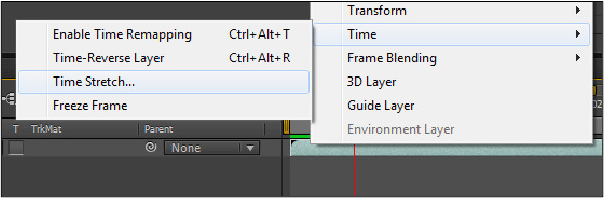- Über EaseUS
- Impressum
- Reviews & Awards
- Lizenz
- Datenschutz
Hauptinhalt
Schnelle Antwort
Sie können die Audiowiedergabe in Adobe Audition beschleunigen, indem Sie diese einfachen Schritte befolgen.
- Schritt 1. Öffnen Sie Ihre Audiospur in Adobe Audition.
- Schritt 2. Klicken Sie auf die Registerkarte "Leistung", nachdem Sie das gewünschte Teil ausgewählt haben.
- Schritt 3. Gehen Sie zur Option "Strecken" und nehmen Sie die erforderlichen Änderungen vor.
- Schritt 4. Stellen Sie den "Stretch Level" unter 100%, um das Audio zu beschleunigen.
Dies ist eine Frage, die von einem Adobe Audition Benutzer in der offiziellen Community gestellt wurde. Es hat sich gezeigt, dass viele Menschen mit der Anpassung kämpfen und wollen lernen, wie sie Adobe Audition tun können, um Audio zu beschleunigen.
Gehören Sie zu den Nutzern mit ähnlichen Interessen? Dann sind Sie auf der richtigen Seite im Internet gelandet, denn in diesem Blog wird alles im Detail beschrieben. In diesem Blog erfahren Sie, wie Sie die Audiowiedergabe sowohl mit einer integrierten Funktion als auch mit einem externen webbasierten Tool beschleunigen können. Los geht's!
Beschleunigen von Audio in Adobe Audition
Einige Anfänger kennen die grundlegenden Funktionen dieser Software, z. B. die Methode zum Entfernen von Hintergrundgeräuschen in Adobe Audition. Zweifelsohne verfügt diese Software über zahlreiche Funktionen für die fortgeschrittene Bearbeitung.
Allerdings sind sie nicht in der Lage, sie zu verstehen, weil sie möglicherweise nicht die entsprechenden Optionen gefunden haben, dies zu tun. Hier haben wir die detaillierten Schritte aufgeführt, um eine dieser Methoden zu diskutieren, die die Adobe Audition Beschleunigung Audio-Option ist.
Schritt 1. Zugriff auf die Multitrack-Ansicht
Zunächst müssen Sie Adobe Audition starten und die zu beschleunigende Song-/Audiodatei in einer Mehrspuransicht öffnen. Beachten Sie, dass Sie die Audiodatei in Adobe Audition nicht in der Wellenform beschleunigen können. Sie sollten Ihre Datei also in der Mehrspuransicht öffnen.
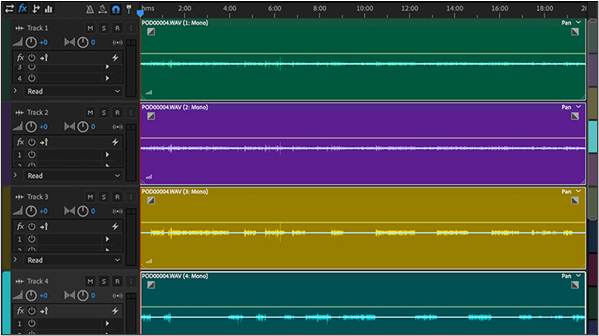
Schritt 2. Auswahl der Spur
Nun müssen Sie den gewünschten Teil des Audiotracks auswählen, den Sie beschleunigen möchten. Sie können sowohl einen bestimmten Teil des Tracks als auch den gesamten Track auswählen.

Schritt 3. Zugriff auf die Stretch-Option
Sobald Sie die Spur ausgewählt haben, ist es an der Zeit, auf die Option "Dehnen" zuzugreifen, um das Audio zu beschleunigen oder zu verlangsamen. Sie finden diese Einstellung unter der Option "Eigenschaften", die nach der Auswahl in der Menüleiste angezeigt wird. Tippen Sie auf die Einstellungen "Strecken", um das Menü zu öffnen.

In den neu angezeigten Optionen müssen Sie auf die Schaltfläche "Aus" unter "Dehnen" klicken und sie in "Echtzeit" ändern. Darüber hinaus müssen Sie die Option "Typ" auf "Monophon" setzen, um die Option von Adobe Audition beschleunigen Audio zu aktivieren.

Schritt 4. Audio beschleunigen
Nach den obigen Einstellungen werden zwei Optionen auf dem Bildschirm aktiviert. Sie sehen "Dehnen", das standardmäßig auf 100 % eingestellt ist. Um die Audiowiedergabe zu beschleunigen, müssen Sie die Maus dorthin bewegen und nach links ziehen. Sie können sich vergewissern, dass Sie das Richtige tun, wenn Sie sehen, dass die Zeitspanne "Dauer", die daneben angegeben ist, zu schrumpfen beginnt.

Wir hoffen, dass Sie gelernt haben, wie man Audio in Adobe Audition beschleunigen kann, indem Sie die oben genannten Schritte befolgen. Wenn Sie aber immer noch Probleme haben und eine vollständige Anleitung wünschen, sollten Sie sich dieses YouTube-Tutorial ansehen. In diesem Tutorial erfahren Sie auch, wie Sie die Tonhöhe eines Songs ändern können.
Hier sind die wichtigsten Punkte, die Sie in diesem Leitfaden sehen werden, um diese Methode zu lernen.
- 00:04 Dehnungs- und Neigungseffekt finden
- 00:13 Einstellen der Dehnung
- 00:48 Option Audio beschleunigen
- 01:39 Presets Einführung
- 02:20 Video-/Audio-Längenanpassung
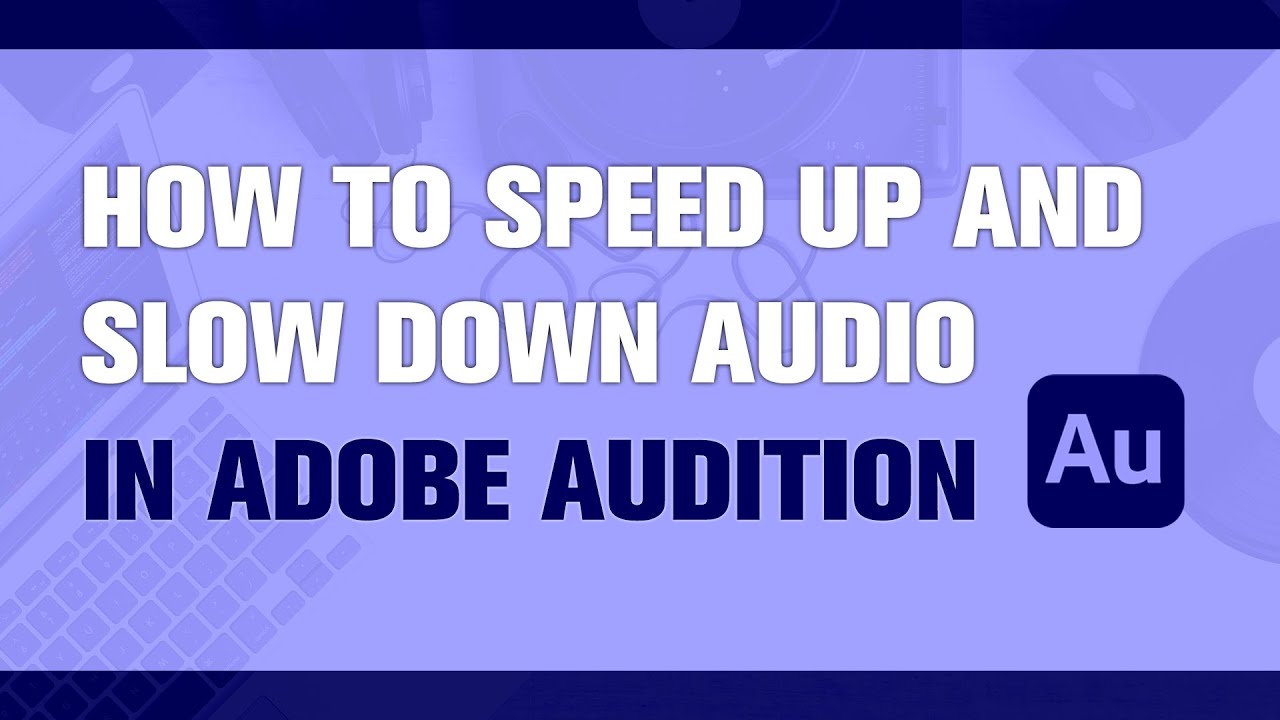
Bonus: Speed Up Audio Online Kostenlos
Manchmal sind Sie vielleicht nicht in der Lage, die Adobe Audio-Beschleunigungsoption zu verstehen, weil sie kompliziert ist. In diesem Fall benötigen Sie ein Online-Tool wie EaseUS Vocal Remover. Es ist ein Online-Tool, das Audiospuren wie Gesang, Instrumentalstücke und andere trennen kann.
Außerdem können Sie dieses fortschrittliche Tool auch als Editor verwenden, um Audio zu beschleunigen. Dieser Online-Audio-Editor hat auch professionelle Funktionen, um die Lautstärke, die Tonhöhe und andere Audioparameter anzupassen. Darüber hinaus können Sie eine Datei mit einer maximalen Größe von 150 MB in verschiedenen Formaten wie MP3, WAV, MP4, etc. hinzufügen.

Sie können mit diesem Online-Tool auch Gesang aus YouTube-Links entfernen. Alles in allem ist es das perfekte Tool, um Ihre Audiospur zu beschleunigen und mit Hilfe eines KI-basierten Algorithmus verschiedene Spuren aus einer einzigen Datei zu trennen. Wir empfehlen die Verwendung dieses Online-Tools für bessere Ergebnisse innerhalb von Sekunden.
Zum Abschluss
Mit den oben genannten Schritten haben Sie sicher gelernt, wie Sie Adobe Audition zum Beschleunigen von Audios verwenden können. Wir hoffen, dass Sie diese Aufgabe leicht bewältigen und Ihre Audiospur ohne Komplikationen beschleunigen können.
Wenn Sie jedoch nicht in der Lage sind, die gewünschten Ergebnisse zu erzielen, können Sie mit dem EaseUS Vocal Remover weitermachen. Es handelt sich dabei um ein KI-basiertes Tool, das bei der Entfernung von Gesang und der Verwendung verschiedener Bearbeitungsfunktionen wie der Anpassung von Geschwindigkeit, Lautstärke und Tonhöhe der Audiospur gute Ergebnisse erzielt.
FAQs zu Adobe Audition Speed Up Audio
Wenn Sie Fragen zur Beschleunigung von Audio in Adobe Audition haben, finden Sie diese hier.
1. Wie kann ich die Audiobearbeitung beschleunigen?
Sie können die Audiowiedergabe beschleunigen, indem Sie einige der unten aufgeführten Schritte befolgen.
Schritt 1. Gehen Sie zu Adobe Audition und wählen Sie Ihre Spur.
Schritt 2. Wählen Sie unter der Registerkarte "Leistung" die Option"Strecken".
Schritt 3. Passen Sie das Verhältnis "Dehnen" unter 100 % an, das standardmäßig eingestellt ist.
2. Wie kann ich das Tempo in Adobe Audition ändern?
Um das Tempo in Adobe Audition anzupassen, müssen Sie auf die Tonhöheneinstellungen zugreifen. Hier erfahren Sie, wie Sie das tun können:
Schritt 1. Wählen Sie die Audiospur in Adobe Audition aus.
Schritt 2. Suchen Sie die Registerkarte"Eigenschaften", die Sie zu den"Pitch"-Einstellungen führt.
Schritt 3. Scrollen Sie den Balken nach rechts/links, um das Tempo/die Tonhöhe einzustellen.
3. Wie kann ich Audio in Adobe Audition anpassen?
Sie können das Audio in Adobe Audition leicht anpassen, da es eine Option auf dem Hauptbildschirm gibt. Hier sind die Schritte, die Sie befolgen müssen:
Schritt 1. Öffnen Sie die Spur in Adobe Audition.
Schritt 2. Suchen Sie den"Audiokanal" im oberen Menü.
Schritt 3. Tippen Sie darauf und ziehen Sie die dB-Skala, um den Ton anzupassen.
Wenn Sie diesen Blog informativ fanden, teilen Sie ihn bitte in den sozialen Medien, damit Ihre Freunde davon profitieren können.